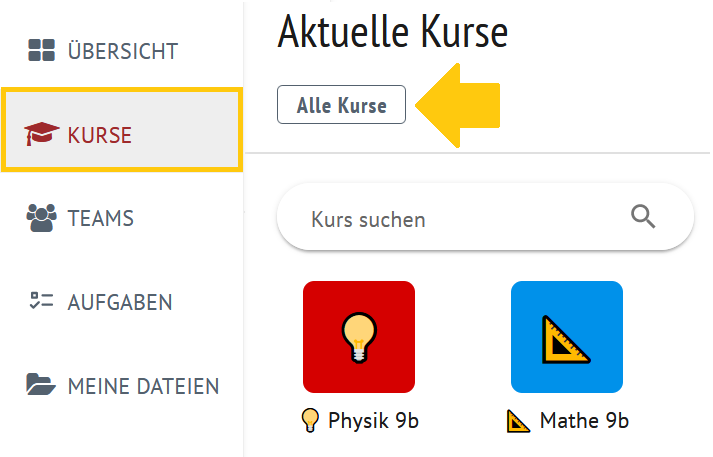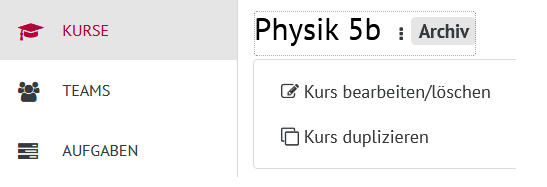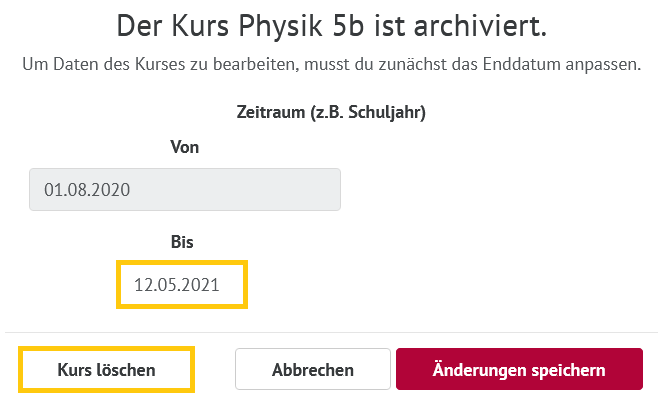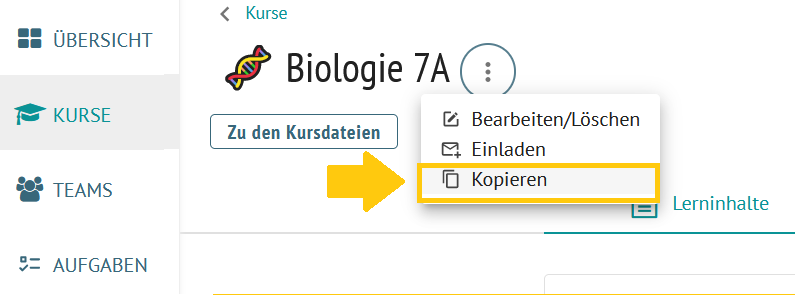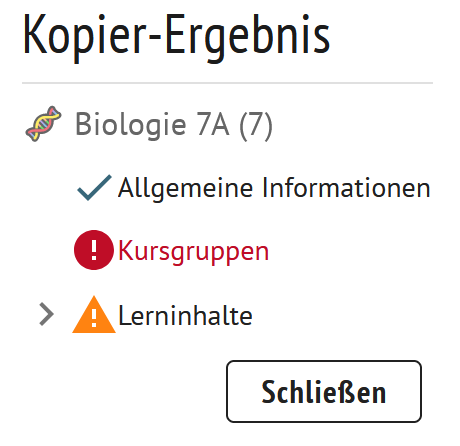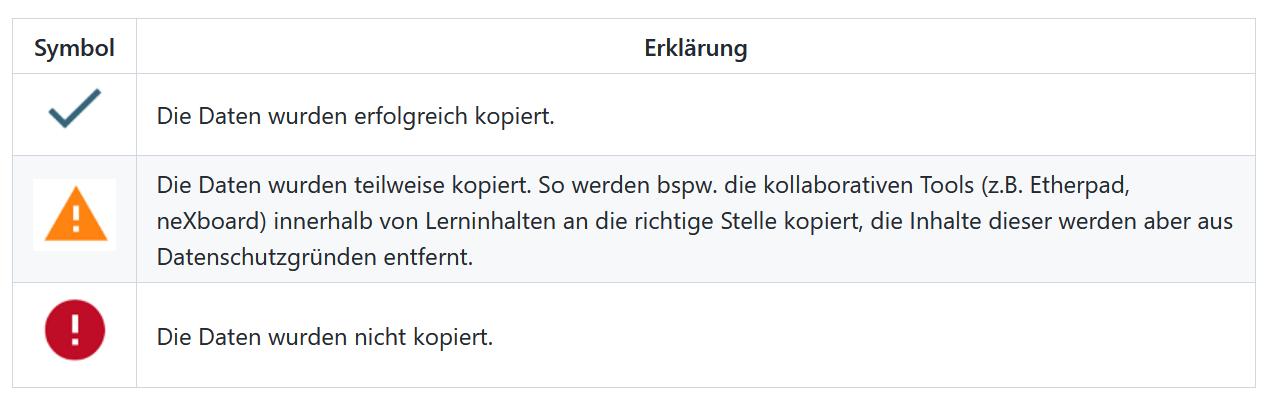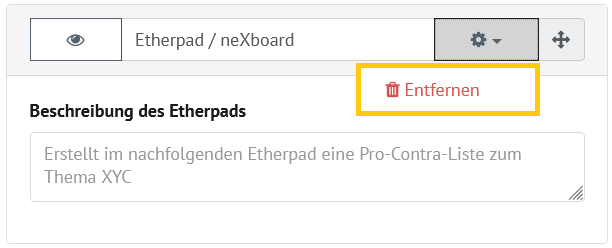You are viewing an old version of this page. View the current version.
Compare with Current
View Page History
« Previous
Version 29
Next »
Wenn das Enddatum eines Kurszeitraumes in der Vergangenheit liegt, wird der Kurs automatisch archiviert. Sie können als Lehrkraft diesen Kurs trotzdem duplizieren, löschen oder weiterverwenden.
Klicken Sie in Ihrer Menü-Leiste auf Kurse.
Die persönliche Kursübersicht öffnet sich.
Klicken Sie auf Alle Kurse.
→ Es werden jetzt alle aktuellen und vergangenen Kurse angezeigt.
Klicken Sie auf den gewünschten Kurs.
Dein archivierter Kurs öffnet sich.
Klicken Sie auf die drei Punkte neben dem Kurstitel.
neben dem Kurstitel.
Es öffnet sich ein Drop-Down Menu.
Möchten Sie den Kurs bearbeiten oder weiterverwenden
Möchten Sie den Kurs weiter verwenden oder löschen, dann klicken Sie auf Kurs bearbeiten/löschen.
Kurs löschen
Zum Löschen des Kurses, klicken Sie bitte auf den Button Kurs löschen.
Kurs weiterverwenden
Um den Kurs weiter zu verwenden, tragen Sie in dem Zeitraumfeld Bis ein Datum in der Zukunft ein.
Möchten Sie den Kurs duplizieren
Kurs duplizieren
Gehen Sie in den zu duplizierenden Kurs.
Klicken Sie auf die drei Punkte neben der Kursbezeichnung.
Anschließend gehen Sie auf Kopieren.
Nun sehen Sie das Kopier-Ergebnis.
Nach dem Kopierprozess sind sie automatisch im kopierten Kurs und können diesen sowie die Themen bearbeiten.
Tauschen Sie abschließend in den Themen enthaltene, mit Nutzer:innendaten befüllte Tools (z.B. neXboard, Etherpad, GeoGebra) nachträglich manuell aus.
Diese Tools zeigen sonst eine Fehlermeldung und werden nicht korrekt angezeigt.
Dateien (Bilder, Videos, Audio) sowie verlinktes Material sind nicht betroffen und können unverändert bleiben.